Audio
- 1. Riproduci file audio+
- 2. Converti Audio+
-
- 2.1 Convert AC3 to AAC
- 2.2 Convert Voicemail to MP3
- 2.3 Convert AC3 to MP4
- 2.4 Convert WMA to MP4
- 2.5 Convert OGG to MP4
- 2.6 Convert FLAC to MP4
- 2.7 Convert AAC to AC3
- 2.8 Convert DTS to AC3
- 2.9 Convert WAV to Google Music
- 2.10 Convert FLAC to iTunes
- 2.11 Convert AC3 to WAV
- 2.12 Convert Audio to WAV
- 2.13 Convert FLAC to WMA
- 2.14 Convert WAV to WMA
- 2.15 Convert WMA to WAV
- 3. Converti Audio Mac+
- 4. Altri Trucchi+
Tutti gli argomenti
- Converti Video
- Utenti di design creativo
- DVD Utenti
- Altri Soluzioni
- Vacanze
- Utenti FotoCamera
- Utenti Social Media
Tutti i modi per convertire M4A in MP4
Cercate il modo migliore per convertire M4A in MP4? Questa pagina è ciò che vi serve. In questo articolo di oggi discuteremo di tutti i modi possibili per risolvere il vostro problema. Entrambi i formati hanno a che fare con i media e la conversione tra due formati è un'attività che molte persone non sanno fare. Tuttavia, non c'è più bisogno di sentirsi in difficoltà, e lo sentirete anche voi man mano che procederete con questo articolo.
Se volete convertire M4A in MP4 online o con iTunes, ogni domanda trova risposta in questo articolo. Quindi, presentiamo questo articolo e iniziamo la discussione sulla conversione da M4A a MP4.
- Parte 1. Come convertire M4A in MP4 su Windows/Mac
- Parte 2. Come convertire M4A in MP4 su Mac con iTunes
- Parte 4. Informazioni sul formato M4A
Parte 1. Come convertire M4A in MP4 su Windows/Mac
Senza attendere oltre, passiamo subito al punto di convertire M4A in MP4 per Mac o computer Windows. In questa sezione esploreremo il modo migliore e più semplice possibile per cambiare M4A in formato MP4. Inoltre, per comodità, abbiamo anche descritto il tutorial dettagliato passo dopo passo su come convertire M4A in MP4 per Mac o Windows. Quindi iniziamo.
Quando si tratta di conversione di video o audio, Wondershare UniConverter è la soluzione definitiva. Wondershare UniConverter (originariamente Wondershare Video Converter Ultimate) è relativamente il più semplice da utilizzare ed eseguire conversioni come M4A in MP4. Anche se siete dei principianti, lo strumento è stato appositamente progettato per eseguire la conversione video/audio senza alcun problema. Non solo permette di convertire M4A in MP4, ma consente anche di eseguire oltre 1000 conversioni di formati di file audio o video diversi. Inoltre, questo strumento è dotato di numerose funzioni come l'editing video, la compressione, il download di video e persino la masterizzazione di DVD. Facciamo luce sulle caratteristiche che offre con una funzione di conversione.
Wondershare UniConverter
-
Convertire il formato audio/video in altri oltre 1000 formati video come MP4, MOV, AVI, ecc.
-
Velocità di conversione 90 volte superiore a quella dei convertitori convenzionali
-
Modificare i file video con ritagli, tagli, unioni, aggiunta di sottotitoli, ecc.
-
Masterizzare video su DVD con modelli di menu DVD personalizzati e gratuiti
-
Scaricare o registrare video da oltre 10.000 siti di condivisione video
-
La tecnologia APEXTRANS, leader del settore, converte i video senza perdita di qualità o compressione video.
-
La versatile cassetta degli attrezzi combina l'editor di metadati video, la creazione di GIF, il compressore video e il registratore di schermo.
Passo 1 Sfogliare e caricare i file richiesti.
Prima di tutto, è necessario scaricare lo strumento Wondershare UniConverter sul PC e installarlo. Avviare quindi lo strumento e selezionare la scheda Convertitore dal pannello di navigazione a sinistra. A questo punto, premete il pulsante +Aggiungi file e si aprirà una finestra a comparsa. Sfogliare e individuare i file M4A necessari sul PC e importarli.
Nota: in alternativa, è possibile trascinare direttamente i file nella scheda di conversione per facilitarne l'importazione.

Passo 2 Scegliere il formato di uscita.
Ora che avete i file richiesti sulla lavagna di conversione, andate al menu a tendina Formato di uscita nella parte inferiore della finestra e cliccateci sopra. A questo punto, apparirà una finestra pop-up. È necessario selezionare la scheda Video e poi scegliere il formato di output desiderato. In questo caso, si tratta di MP4. Infine, scegliere la qualità di output preferita per il file elaborato.
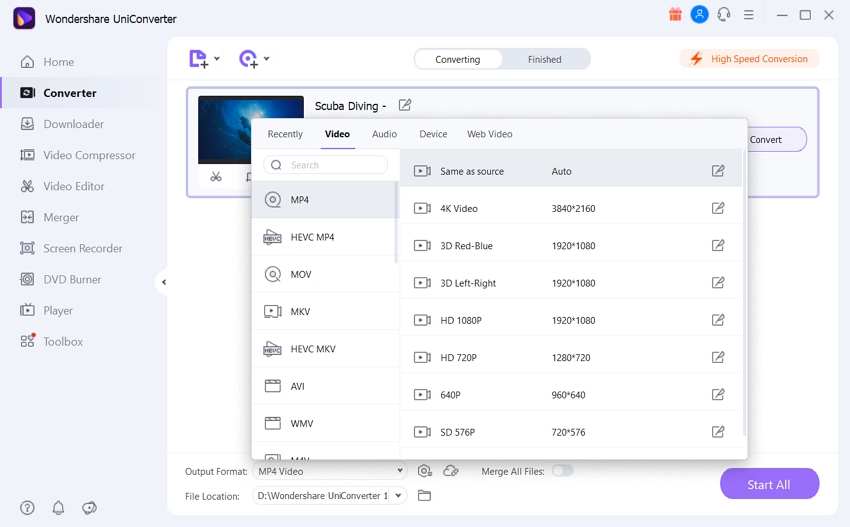
Passo 3 Convertire M4A in MP4.
Dopo aver effettuato tutte le impostazioni, è ora di avviare la conversione da M4A a MP4. Prima di iniziare la conversione, assicurarsi di attivare l'interruttore "Conversione ad alta velocità". Ora è tutto pronto. Premete il pulsante Converti accanto al vostro file sulla lavagna di conversione.
Passo 4 Accedere ai file.
È possibile accedere al file M4A to MP4 convertito non appena la conversione è terminata. A tale scopo, è sufficiente premere l'icona Cartella accanto all'etichetta Posizione file disponibile nella parte inferiore della finestra.
Parte 2. Come convertire M4A in MP4 su Mac con iTunes
La conversione dei file con un convertitore M4A in MP4 è il modo più semplice per farlo. Ma a volte ci si chiede se sia possibile convertire M4A in MP4 in iTunes, giusto? Non vogliamo deludervi, ma l'amara verità è che non esiste un modo diretto per convertire M4A in MP4 con iTunes. Resistete, non scoraggiatevi. Vi copriamo le spalle. Vi proponiamo un'altra soluzione per convertire M4A in MP4 in iTunes. Per ottenere questa conversione, è necessario prima convertire M4A in formato MP3 con iTunes e poi procedere alla conversione in MP4. Vediamo come convertire M4A in MP4.
Passo 1: Innanzitutto, è necessario assicurarsi che la versione dell'applicazione iTunes installata sul PC sia la più recente. A questo punto, avviate iTunes e premete il menu Modifica, quindi selezionate l'opzione Preferenze (su Mac: premete iTunes nel menu del Finder e poi Preferenze).
Passo 2: Quindi, accedere alla scheda Generale e fare clic sul pulsante Impostazioni di importazione. Nella finestra a comparsa delle impostazioni di importazione, è necessario selezionare l'opzione MP3 Encoder nel menu a discesa Importa con.
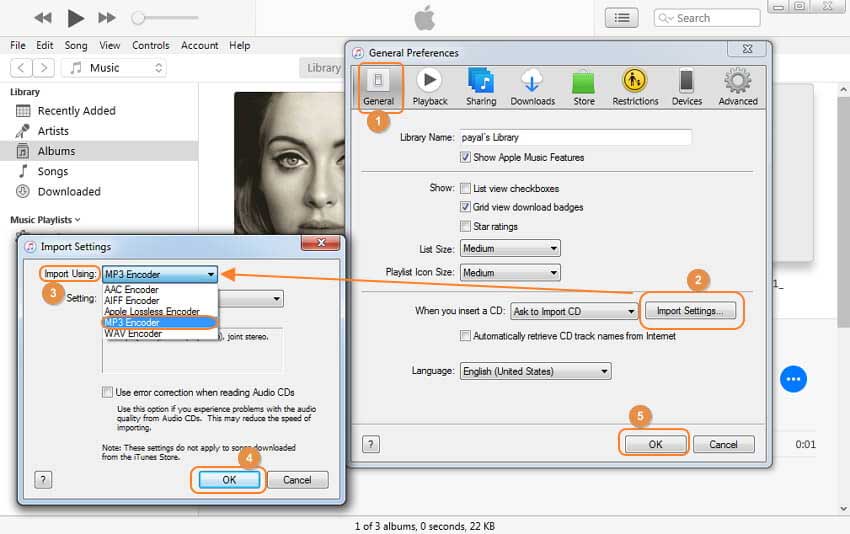
Passo 3: A questo punto, è necessario importare il file M4A nella libreria di iTunes semplicemente trascinando e rilasciando il file nell'interfaccia di iTunes.
Alternatively: È possibile premere il menu File in alto e selezionare Aggiungi file alla libreria, quindi navigare manualmente verso il file richiesto.
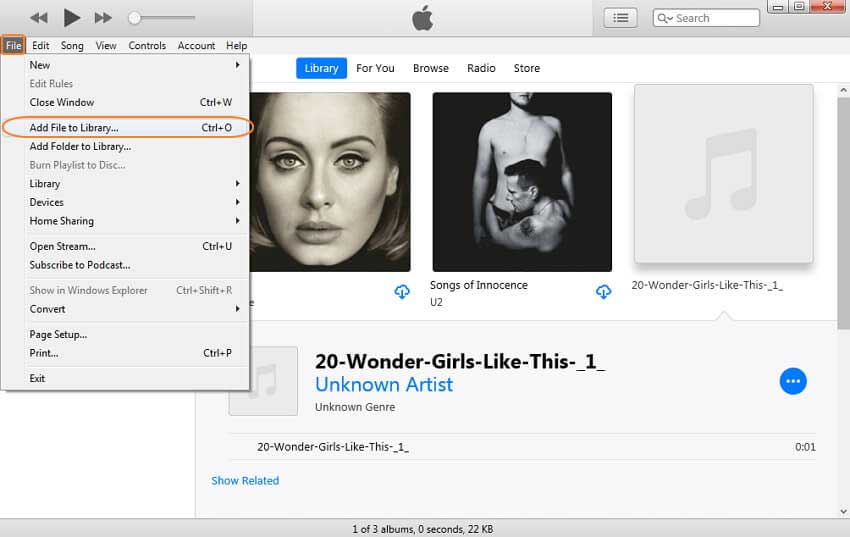
Passo 4: Ora si torna alla Libreria di iTunes. A questo punto, fate un solo clic sul file M4A appena importato per selezionarlo e poi premete il menu File e successivamente selezionate l'opzione Converti seguita dall'opzione Crea versione MP3.
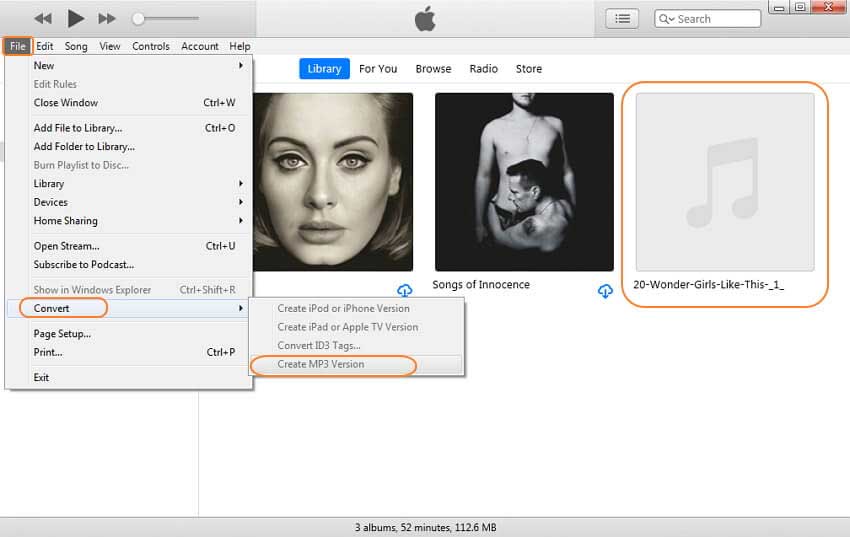
Passo 5: Una volta fatto, avrete un file MP3 appena creato. Per aprire il percorso di archiviazione del file, fare clic con il tasto destro del mouse su di esso e selezionare l'opzione Mostra in Windows Explorer. Sullo schermo apparirà una nuova finestra con il file MP3 appena creato. A questo punto è necessario fare clic con il tasto destro del mouse su questo file e scegliere l'opzione Rinomina. Infine, è necessario rimuovere l'estensione .MP3 dal file e inserire invece l'estensione .MP4. Premete Invio e confermate le vostre azioni.
I limiti:
● Processo estremamente complicato e lungo.
● Solo alcune conversioni di formato di file sono supportate da iTunes.
● Il processo consuma una grande quantità di tempo e diventa estremamente noioso.
● Inoltre, non c'è alcuna certezza sulla qualità di uscita del file dopo la conversione.
Parte 4. Informazioni sul formato M4A
1. Che cos'è l'M4A
Progettato e reso popolare da Apple, il formato M4A è il formato standard dei file audiobook. È codificato con Advanced Audio Coding (AAC) in compressione lossless. Essendo un contenitore MPEG 4 solo audio, si tratta di un sistema di archiviazione molto più avanzato. Con questo formato di file, la qualità dell'audio e la chiarezza del suono sono ineccepibili.
2. Perché convertire M4A in MP4?
M4A è indubbiamente un formato audio molto conosciuto e di alta qualità. Inoltre, le dimensioni dei file di questo formato sono relativamente molto ridotte, pur offrendo la migliore chiarezza audio/sonora. Ma c'è una grande differenza tra essere "ampiamente conosciuti" ed essere "ampiamente sostenuti". L'MP4, invece, è il formato di file più popolare e ampiamente supportato o accettato da quasi tutti gli smartphone, lettori multimediali, PC o altri dispositivi intelligenti. Conserva i dati in atomi e tracce, che è la caratteristica più importante che attrae l'utente. E questo funziona al meglio per il mixaggio musicale e l'editing video. Per questo motivo è necessario un convertitore da M4A a MP4 per ottenere video di alta qualità.
3. M4A VS MP4 VS MP3
Spesso ci si confonde tra i file M4A e MP4. In effetti, si tratta di due formati di file diversi, ma sì, entrambi si basano sul codec MPEG-4. L'MP3 è invece un altro formato di file molto diffuso, basato su dati codificati in MPEG-1 o MPEG-2.
In generale, il formato di file MP4 può contenere video, audio, immagini o testo. I formati di file MP3 e M4A, invece, sono utilizzati solo per i dati audio. Di solito, l'M4A è considerato il successore dell'MP3.
4. Windows Media Player può convertire M4A in MP4?
Se state cercando come convertire M4A in MP4 utilizzando un lettore multimediale Windows, ecco la risposta. È deludente, tuttavia, ma l'amara verità è che non è possibile convertire M4A in MP4 utilizzando un lettore multimediale Windows. Se si desidera convertire M4A in MP4, è necessario ricorrere all'aiuto di un potente convertitore audio/video come Wondershare UniConverter.
5. Cosa può riprodurre il formato M4A?
Sono disponibili diversi programmi che possono aiutarvi a riprodurre il formato di file M4A con estrema facilità. Il formato M4A è altamente compatibile con tutti i dispositivi iOS, poiché è stato sviluppato da Apple. I programmi che possono riprodurre il formato M4A sono Quicktime, iTunes, Windows Media Player, Toast, Creator e Popcorn.
Conclusione
Ecco quindi come convertire M4A in MP4. Crediamo nell'aiuto dei nostri lettori, anche se ci vuole un po' di pazienza, e quindi abbiamo condiviso diversi metodi per convertire i file M4A in MP4. Ci auguriamo che tutti i vostri dubbi, che si tratti della conversione online o di come convertire M4A in MP4 tramite software desktop, siano stati chiariti. Concludiamo qui la discussione con la promessa di tornare con altri argomenti così interessanti! Se questo articolo vi ha aiutato, condividete con noi le vostre opinioni.
Il tuo completo video toolbox
 Converti in batch MOV in MP4, AVI, 3GP e viceversa facilmente.
Converti in batch MOV in MP4, AVI, 3GP e viceversa facilmente. 


Nicola Massimo
Caporedattore
Comment(i)